Hogyan ellenőrizzük a Windows 11 aktiválását
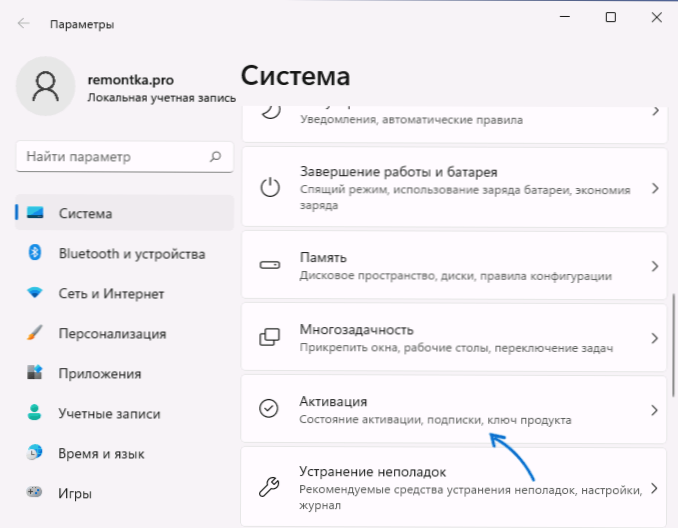
- 1329
- 50
- Bodnár András Martin
Ha a Windows 11 vagy a frissítések telepítése után ellenőriznie kell az aktiválási állapotot - ezt többféle módon megteheti, akkor vannak olyan közvetett jelek is, amelyek megmondják a felhasználónak, hogy a rendszer aktiválódik -e.
Ebben az utasításban részletesen a Windows 11 aktiválásának ellenőrzésének két módjáról és a kiegészítő információkról, amelyek hasznosak lehetnek.
Aktiválás ellenőrzése a Windows 11 paraméterekben
A Windows 11 aktiválásának ellenőrzésének alapvető módja - használja a megfelelő elemet a "Paraméterek" című cikkben. A lépések a következők:
- Nyissa meg a paramétereket (a Start menüben vagy a Win+I Keys megnyomásával).
- A "Rendszer" szakaszban nyissa meg az "Aktiválási" tételt.
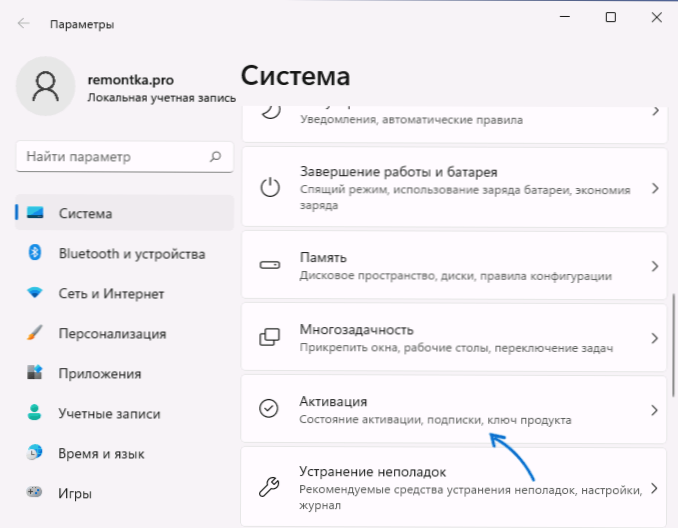
- Az "Aktivációs állapot" pont következő ablakában "inaktív" (ha a rendszer nincs aktiválva), vagy "aktívan" a sikeresen aktivált Windows 11 -hez.
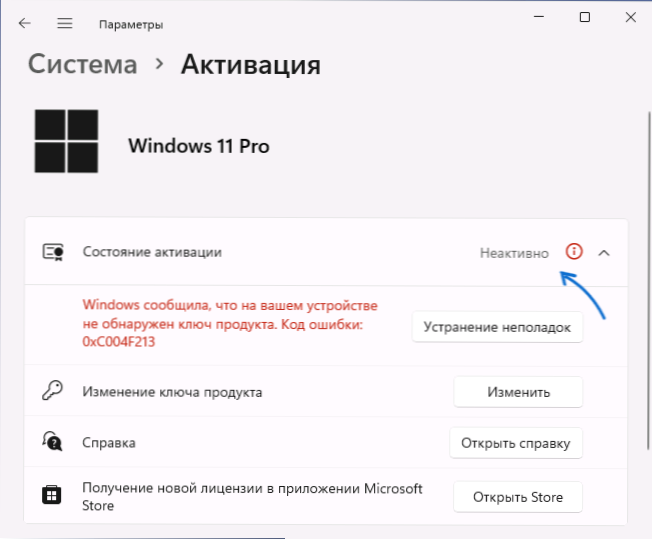
Ha nincs aktiválás, az alábbiakban jelenik meg az információ, amely pontosan mi a probléma, például a termékkulcs hiánya (vegye figyelembe, hogy ugyanazt az üzenetet kapja meg olyan digitális licenc hiányában, amely nem tartalmazza a kulcsot).
Ha az „aktiválási állapotot” „aktívan” jelzik, akkor az elem megnyitásakor információkat fog látni arról, hogy pontosan hogyan aktiválják a rendszert, általában „a Windows rendszert aktiválják a Microsoft -fiókhoz kötött digitális licenc segítségével”.
Az aktiválási állapot megtekintése a parancssoron
Ellenőrizheti a Windows 11 aktiválási állapotát és a parancssor használatával:
- Futtassa a parancssort (a PowerShell vagy a Windows Terminal is - az utóbbi esetben csak nyomja meg a jobb gombot a Start gomb segítségével, és válassza ki a kívánt menüpontot).
- Írja be a parancsot
SLMGR /XPR
És kattintson az Enter elemre. - Ennek eredményeként az „állandó aktiválás sikeres volt” üzenetet kapja az aktivált rendszerre, vagy a „Windows értesítési módban van”, aktiválás hiányában.
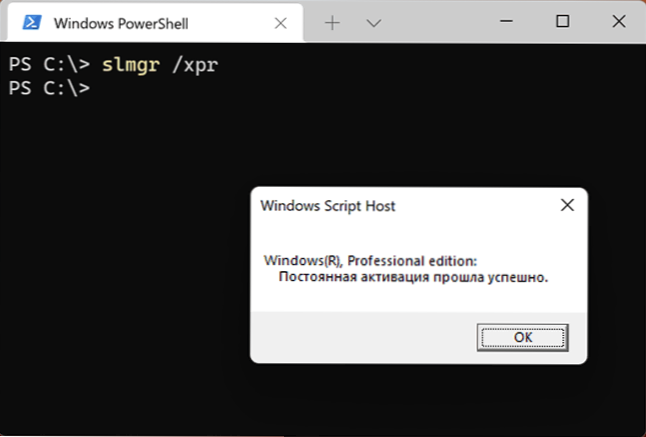
Ezen módszerek mellett információkat kaphat az aktiválási állapotról közvetett jelekkel: például, ha nincs aktiválás, akkor a paraméterekre való áttéréskor - személyre szabás, akkor egy üzenetet fog látni: "A számítógép személyre szabása, akkor aktiválnia kell a Windows -t. ".
- « Két Windows 11 azonos felhasználó a bejáratnál - hogyan lehet megjavítani?
- Windows 11 tisztító épület segédprogramok »

